Windows 8 vs OS X Mountain Lion: Bitka o funkcie
Tri roky po systéme Windows 7 spoločnosť Microsoft vydala ďalšiu verziu systému Windows s názvom Windows 8. Ak ste sledovali niektorú z predbežných zvukov okolo tohto vydania alebo ste vyskúšali ruku u spotrebiteľa alebo ukážka vývojára, budete vedieť, že ide o najväčšie prepracovanie rozhrania, ktoré spoločnosť Microsoft kedy vykonala vo svojom operačnom systéme. Je to tiež niečo ako hybrid, ktorý je určený pre stolné počítače aj tablety, konkrétne pre povrch. Windows 8 je väčšinou porovnávaný so svojím predchodcom a aké ľahké alebo ťažké bude prispôsobiť sa pre používateľov so systémom Windows 7. V nasledujúcom texte sa pozrieme na niektoré z hlavných čŕt systémov Windows 8 a Mac OS X Mountain Lion a uvidíme, ako sú implementované v ich príslušných OS.

Samotný Windows 8 sa snaží vyplniť medzeru medzi operačnými systémami Microsoft pre tablety a stolné počítače a samotné rozhranie je nápadne podobné rozhraniu Windows Phone. Jediným iným operačným systémom, ktorý robí niečo podobné, je OS X, najmä Mountain Lion, ktorý ho približuje k iOS. Spoločnosť Apple sa dlhodobo zaoberá obchodom s tabletmi a smartfónmi a bola úspešná z hľadiska hardvéru aj softvéru. Má zmysel uvažovať o tom, do akej miery je úplne nový systém Windows 8 v porovnaní so súčasným stavom OS X všeobecne a najmä s Lion Lionom.
Tento príspevok sa zameriava na funkčné podobnosti medzi oboma operačnými systémami. Aj keď by bolo nesprávne tvrdiť, že akýkoľvek aspekt systému Windows 8 bol replikovaný z OS X, bolo by to Napriek tomu by sa dalo povedať, že spoločnosť Microsoft sa skutočne pokusila skombinovať svoje mobilné a stolné počítače platforiem.Desktop verzus moderné používateľské rozhranie

Rozhranie Windows 8 je nové; Spoločnosť Microsoft ju prestavala od nuly a je jedným z najväčších bodov kritiky nového operačného systému. Je to ďaleko od toho, na čo ste boli v systéme Windows 7 zvyknutí, ale ak ste alebo ste používateľom systému Windows Phone, rozhranie sa vám bude zdať známe.
OS X len nedávno začal vyzerať skôr ako mobilný operačný systém spoločnosti Apple. Počnúc pridaním Launch Pad v Lion a vyvrcholením Notifikačným centrom Mountain Lion je OS X pomaly vyzerať a správať sa čoraz viac ako iOS.
Ak porovnáte, ako tieto dve spoločnosti priblížili svoje operačné systémy pre stolné počítače k svojim príslušným mobilným náprotivkom, spoločnosť Apple si vzala veľa jemnejší prístup tým, že pomaly integruje nové funkcie a zmeny rozhrania počas niekoľkých aktualizácií, zatiaľ čo spoločnosť Microsoft zmeny urobila takmer bolestivo náhly. Pokiaľ ide o podobnosť používateľského rozhrania medzi systémami Windows 8 a Windows Phone, ide iba o to, že ich nazývame známymi; Celkovo sa priemerný používateľ Windows Phone bude musieť naučiť cestu okolo nového OS rovnako ako každý užívateľ zariadenia iOS, ktorý by sa musel naučiť cestu okolo OS X.
Okrem podobností medzi operačnými systémami pre stolné počítače a mobilnými počítačmi existuje aj koncepcia fungovania pracovnej plochy, ktorá sa medzi týmito dvoma operačnými systémami výrazne líši. S OS X Mountain Lion sú všetky funkcie postavené okolo pracovnej plochy; Spúšťacia plocha Pad, Vyhľadávač a Centrum upozornení sú prístupné z pracovnej plochy; Aplikácie a súbory sa otvárajú na vašej pracovnej ploche a všetky nastavenia sú odtiaľ spravované.
V systéme Windows 8 je však pracovná plocha odsunutá nabok. Nové moderné používateľské rozhranie prevzalo úlohu a klasická pracovná plocha je teraz jej súčasťou. Aj keď je pracovná plocha stále k dispozícii a aplikácie na nej fungujú rovnako ako v systéme Windows 7 alebo v OS X, rozhranie je oddelené medzi pracovnou plochou a moderným používateľským rozhraním. stolný počítač má takmer zadné sedadlo a systém Windows 8 ho neustále tlačí dozadu, pričom celé rozhranie je navrhnuté tak, aby podporovalo aspekty moderného používateľského rozhrania pomocou aplikácií, ktoré bežia výlučne v ono. Ak ju chcete najlepšie porovnať s OS X, pracovná plocha v systéme Windows 8 je teraz moderným používateľským rozhraním, aký je informačný panel na pracovnej ploche v OS X, aj keď porovnanie sa týka funkcií Dashboard a Modern UI.
LaunchPad vs Úvodná obrazovka

Systém Windows 8 zaviedol úplne nový spôsob spúšťania aplikácií - úvodná obrazovka, ktorá je tiež prvou vecou, ktorú vidíte pri zavádzaní systému Windows 8. Launch Pad - predstavený OS X Lion, ako je uvedené v predchádzajúcej časti - je samotná aplikácia, ktorú spustíte z doku. Všetky nainštalované aplikácie sú odtiaľto prístupné, ale tiež k aplikáciám môžete pristupovať aj z priečinka Aplikácie.
Na porovnanie týchto dvoch je Spúšťač aplikácií aplikácia v OS X, zatiaľ čo úvodná obrazovka v modernom používateľskom rozhraní je na v rovnakom čase spúšťač aplikácií, vaša domovská obrazovka a prostriedky na prístup k ploche, počítaču a počítaču Súbory. Môžete zoskupiť aplikácie a usporiadať ich podobne ako v Launch Pad, ale podobnosť tu končí.
Úvodná obrazovka je vynikajúcim spúšťačom aplikácií; podporuje živé dlaždice a oznámenia o nových položkách, ale v porovnaní s klasickým počítačom je obmedzený, pretože funguje iba pre aplikácie. Otvorenie súboru pomocou úvodnej obrazovky vyžaduje niekoľko ďalších krokov, aj keď je pravda, s Launch Pad v OS X to nie je vôbec nič. Pokiaľ ide o funkcie, úvodná obrazovka robí nekonečne viac ako spúšťacia plocha, ale povedať, že to robí dobre, je trochu osobnou preferenciou. Pretože úvodná obrazovka slúži na rôzne účely, ocitnete sa neustále prepínaní medzi moderným používateľským rozhraním a režimom pracovnej plochy. Jednoduchým príkladom je, že pri otváraní disku z priečinka Tento počítač prepnete do zobrazenia na pracovnej ploche. Súbory je možné vyhľadávať na úvodnej obrazovke, ale priečinky nie sú, a musíte tak prejsť do zobrazenia pracovnej plochy.
Menu Bar vs Charms Bar

V systéme Windows 8 predstavil Microsoft panel Charms - všadeprítomný bočný panel, ktorý predstavuje obe aktuálne citlivé možnosti pre aktuálne aktívnu aplikáciu. a možnosti celého systému na správu hlasitosti, jasu, internetového pripojenia, možností napájania, upozornení, zariadení a citlivých na kontext Vyhľadávanie.
Do istej miery to môžete porovnať s Panelom s ponukami v OS X, čo je funkčne podobný všadeprítomný panel, ktorý je na vrchu možnosti, ktoré sa menia podľa aktívnej aplikácie pri zachovaní možností prístupu k základným nastaveniam systému, ako sú systémové predvoľby a napájanie možnosti.
Ak ich porovnáte, panel Charms má pred sebou ešte dlhú cestu, pokiaľ ide o konzistentnosť aplikácií. Systémové nastavenia sú dobré, ale len málo aplikácií ponúka dostatočnú podporu pre ďalšie nastavenia. Tieto rovnaké aplikácie - ak sa používajú v ich verziách pre počítače - ponúkajú oveľa viac možností. V tomto okamihu je to panel, ktorý má panel Charms podporovaný aplikáciou Modern UI. Tento problém nenájdete v OS X, pretože možnosti panela Menu sú dosť jednotné a možnosti aplikácií sú z neho úplne prístupné.
Celkovo je dobré vidieť v paneli Windows 8 lištu citlivú na kontext, ale jej vykonanie vyžaduje niečo viac práce alebo možno len väčšiu podporu v aplikáciách.
iCloud vs SkyDrive (a Windows Live ID)

Systém Windows 8 je dodávaný s cloudovou integráciou na zálohovanie nastavení počítača a údajov. Nastavenia počítača sa zálohujú pomocou vášho Microsoft Live ID - nevyhnutným predpokladom použitia počítača so systémom Windows, ak ho chcete používať Funkcie cloudového typu podobné OS Chrome - zatiaľ čo údaje sú zálohované do SkyDrive pomocou aplikácie Modern UI, ktorá je integrovaná v celom systéme. OS X Mountain Lion vám tiež umožňuje zálohovať údaje do iCloud a vaše Apple ID vám umožní sťahovať aplikácie z viacerých Mac, ale neponúka podporu pre synchronizáciu nastavení Mac, ako sú vaše preferencie ochrany osobných údajov alebo účty, do ktorých ste pridali Správy.
Cloudová integrácia, zálohovanie a synchronizácia údajov - hoci sú prítomné v systéme Windows 8 aj v Mountain Lion - sa vykonávajú veľmi odlišne. Systém Windows 8 zálohuje vaše súbory a nastavenia počítača a zaisťuje, že je ľahké nastaviť nové zariadenie so systémom Windows 8 (napríklad tablet) a vaše dôležité súbory sú k dispozícii na všetkých vašich zariadeniach. Spoločnosť Mountain Lion zaisťuje, že budete môcť zobraziť údaje z aplikácií Mac v iných aplikáciách a zariadeniach iOS, ako sú pripomenutia a udalosti kalendára. Aj keď môžete použiť iCloud v OS X na zálohovanie toku fotografií alebo vytváranie súborov priamo v iCloud, zameriava sa hlavne na údaje aplikácií a dokonca aj obrázky a súbory sa synchronizujú prostredníctvom aplikácií.
Ak dávate prednosť použitiu iných aplikácií, ako sú akciové aplikácie dodávané s operačným systémom, pravdepodobne uprednostníte synchronizáciu údajov tak, ako je implementovaná v systéme Windows 8.
Centrum upozornení verzus upozornenia hriankovače

Systém Windows 8 obnovil spôsob spracovania oznámení. Na systémovej lište sa stále zobrazujú systémové upozornenia, aké sa používajú v systéme Windows 7, ale systém Windows 8 pridal hriankovač Podpora upozornení, čo je v podstate kurátorský systém na zobrazovanie upozornení z rôznych aplikácií vo vašom počítači obrazovka. Upozornenia sú dosť pasívne a informujú vás iba o veciach, ako je sťahovanie, ktoré sa začalo alebo dokončilo.
Spoločnosť Mountain Lion predstavila Centrum upozornení (prenesené z iOS) a tiež zobrazuje upozornenia z rôznych aplikácií. Je to však veľmi sofistikovaný systém na prezeranie oznámení z rôznych aplikácií a je ďaleko pred tým, čo má Windows 8 práve teraz. Windows 8 vám nedáva konsolidovaný pohľad na oznámenia odoslané z rôznych aplikácií, zatiaľ čo Horský lev vám umožní kedykoľvek ich znova navštíviť, prepnúť do aplikácie a otvoriť položku v systéme oznámenia. Windows 8 nič z toho nerobí a dá sa ľahko povedať, že Mountain Lion je víťazom tu.
Mac App Store vs Windows Store

Aplikácie mali obrovský vplyv na trh smartfónov aj tabletov. Spoločnosť Apple predstavila vplyv a úlohu, ktorú môže hrať centrálne úložisko aplikácií, a predstavila obchod Mac App Store v Lion, ktorý sa rozrástol na viac ako 10 000 aplikácií.
Spoločnosť Microsoft s trhom Windows Phone Marketplace nemala veľa úspechov, ale možno ju pripísať malej užívateľskej základni Windows Phone. Napriek tomu to tak bolo predstavil Windows Store v systéme Windows 8, ktorý bude fungovať ako primárny zdroj pre sťahovanie aplikácií moderného používateľského rozhrania. Windows Store je mladý, má pomerne menej aplikácií a kvalita prítomných aplikácií sa momentálne nenachádza blízko toho, čo vidíte v niektorých lepších aplikáciách Mac App Store. Je to stále vítané, pretože to znamená, že v budúcnosti nebudete viazaní na inštalátorov aplikácií, pretože Windows Store sa postará o všetky stiahnuté aplikácie za vás a nakoniec sa doplní ďalšími apps. Kvalita týchto aplikácií je však niečo, na čom spoločnosť Microsoft pracuje. V súčasnosti aplikácia Skype pre Windows 8 podporuje iba niektoré veľmi základné funkcie, napríklad sa zatiaľ nemôžete odhlásiť.
V systéme Windows 8 boli okrem prehliadania obľúbených hier zavedené aj aplikácie Xbox Games a Xbox Music ako aplikácie, ktoré vám umožňujú sťahovať hry a hudbu z obchodu Windows Store. Aplikácia Xbox Music je na sťahovanie hudby a nemalo by sa na to myslieť z hľadiska náprotivku iTunes. Podobne vám konzola Xbox Video umožňuje zakúpiť filmy a televízne seriály. Iná poznámka, rovnako ako Mac App Store, aj Windows App Store spracováva aktualizácie aplikácií, ale nie aktualizácie pre samotný OS.
Finder vs File Explorer

Windows 8 nielen prepracovali prieskumníka systému Windows, ale tiež ho premenovali na Prieskumník súborov. Nikdy nemal veľa prehliadača súborov, ale zaviedol čítačku PDF nazvanú Čítačka, ktorá je na prvkoch veľmi základná a umožňuje vám ukladať záložky medzi záložky a nič viac. Prieskumník je rovnako funkčný ako kedykoľvek predtým; žiadne sťažnosti. Windows mali vždy lepší prehliadač súborov ako OS X. Vylepšené rozhranie prináša niekoľko nových funkcií, hoci ponuky a horná lišta nástrojov boli nahradené s používateľským rozhraním na páse a možnosti, ktoré sa v ňom zobrazujú, sú citlivé na typ súboru, ktorý je aktuálne vybraný. Okrem štandardnej správy súborov systému Windows vám tieto možnosti umožňujú napaľovať položky na disk CD, odosielať a faxovať, vytlačiť súbor, spustiť prezentáciu, zmeniť spôsob zoskupovania súborov a spravovať náhľad a podrobnosti tabule.
Finder v OS X vám umožňuje zdieľať súbory na Facebook alebo Twitter, alebo ich pridať do e-mailu. Okrem toho je toho ešte málo. Finder je určený iba na základné prehliadanie súborov. Na druhej strane sa prehliadač súborov OS X v priebehu rokov zlepšil. Nielenže otvorí niektoré z najbežnejších typov súborov, ale tiež vám umožní upravovať súbory PDF - niečo, čo program Reader v systéme Windows 8 nepovoľuje.
Zjednodušene povedané, Windows 8 má prepracovanejší správca súborov, ale OS X zvíťazí, pokiaľ ide o dobrý prehliadač súborov. Tu je potrebné spomenúť zobrazenie „Všetky súbory“ v OS X, pretože to uľahčuje prehľadávanie všetkých súbory vo vašom systéme a zoradiť ich podľa posledného otvorenia, poslednej úpravy, dátumu pridania, dátumu vytvorenia, veľkosti alebo Štítok. Je to možné aj v Prieskumníkovi súborov systému Windows vyhľadaním * (ktorá označuje všetko) a následným triedením výsledkov vyhľadávania pomocou panela s nástrojmi „Zobraziť“ na paneli s nástrojmi.
Zoznam prepínania verzus prepínanie aplikácií

Prepínanie aplikácií nebolo nikdy veľkým zážitkom v OS X pred zavedením gest v Lion. Máte klávesovú skratku Command + Tab, ktorá zobrazuje ikony otvorenej aplikácie na obrazovke a umožňuje prepnúť na spolu s klávesovou skratkou Command + Backtik, ktorá vám umožňuje prepínať medzi rovnakými oknami app. Nedáva vám však ukážku, ktorú získate pomocou gesta trackpad.
Windows 8 si zachováva klávesové skratky Alt + Tab aj Windows + Tab na prepínanie medzi aplikáciami. Skratka Windows + Tab vyvolá zoznam prepínačov vľavo, ktorý by ste inak mohli otvoriť presunutím myši zvislo nadol zľava zhora doľava dole. Windows + Tab alebo Zoznam prepínania vám umožňujú prepínať medzi aplikáciami Modern UI, zatiaľ čo Alt + Tab umožňuje prepínať medzi aplikáciami Modern UI a Desktop. Je to pravdepodobne jedna z najlepších a najužitočnejších funkcií pre prácu so zobrazením pracovnej plochy a moderným používateľským rozhraním.
Uzamknúť obrazovku vs prihlasovacia obrazovka
Prihlasovacia obrazovka systému Windows 8 teraz sedí za uzamknutou obrazovkou, ktorá má nápadnú podobnosť s obrazovkou Windows Phone s miniaplikáciami na obrazovke a všetkými ostatnými. Umožňuje vám prezerať informácie z aplikácií, vášho zdroja napájania a / alebo úrovne nabitia batérie a sieťového pripojenia a sily signálu. V prípade tabletov aj stolových počítačov ho musíte posunúť otvorením, aby ste sa dostali na prihlasovaciu obrazovku. Na prihlasovacej obrazovke máte teraz na výber z troch rôznych typov hesiel: typické alfanumerické heslo, ktoré tu bolo v predchádzajúcich verziách systému Windows, heslo PIN alebo obrázkové heslo, ktoré si vyžadujú klepnutie na tri miesta na obrázku voľba. Heslo pre obrázok nemusí byť najlepšou voľbou na uzamknutie alebo odomknutie stolného počítača, pretože by to stále mohlo byť heslo založené na klávesnici byť na to vhodnejší, ale na tabletoch je to celkom dobré, pretože je ľahšie vstúpiť a má menšiu šancu byť videný iní.
OS X Mountain Lion má stále jednoduchú prihlasovaciu obrazovku a bez uzamknutej obrazovky. Mierne sa vyvinul, aby ukazoval napájací zdroj a sieťové pripojenie, ale ponúka iba alfanumerické heslo na uzamknutie a odomknutie systému. Keďže tento operačný systém je určený iba na používanie na počítači, funkcia hesla je dostatočná, aj keď v obchode Mac App Store nájdete aplikácie, ktoré vám umožňujú pridávať sofistikovanejšie heslá. Prihlasovacia obrazovka by stále mohla používať upozornenia z aplikácií.
Verzie súborov verzus história súborov

Pokiaľ ide o ukladanie starších verzií súborov, systém Windows 7 mal vstavanú podporu, ale pri ukladaní starších verzií súborov sa spoliehal na ďalšie funkcie operačného systému, ako napríklad Obnovovanie systému a Zálohovanie systému Windows. Nová funkcia História súborov predstavená v systéme Windows 8 vám umožňuje určiť akékoľvek umiestnenie na ukladanie záloh súborov, ľahko prispôsobiť interval zálohovania a udržovať vyrovnávaciu pamäť pre staré súbory. Môžete si vybrať, kedy vyprší platnosť vyrovnávacej pamäte a súbory môžete obnoviť pomocou programu Prieskumník. Nezabúdajte však, že na používanie tejto funkcie budete potrebovať externú alebo sieťovú úložnú jednotku.
OS X Mountain Lion predstavil podobnú funkciu v prehliadači Preview, predvolenom prehliadači súborov. Time Machine je už dlho súčasťou OS X, ktorý umožňuje používateľom naplánovať pravidelné zálohovanie všetkých svojich údajov na externé miesto. Rozdiel je v tom, že OS X ponúka menej možností prispôsobenia a tie, ktoré pre priemerného používateľa nie sú ľahké, zmeniť. História súborov v systéme Windows 8 na druhej strane súvisí so zmenami v súbore a nie s časovým intervalom.
Toto je ďalšia oblasť, v ktorej nájdete podobnú funkciu medzi dvoma operačnými systémami, ale s kontrastom v tom, ako sa vykonáva. Windows 8 ponúka väčšiu kontrolu a prispôsobenie, hoci to samozrejme bude vyžadovať trochu viac úsilia, aby sa veci nastavili. V systéme Windows 8 si môžete vybrať, ktoré priečinky sa majú zo zálohy vylúčiť. Získanie zálohy je v systémoch Windows 8 a OS X veľmi jednoduché, takže tu nie je veľa na porovnanie. Windows 8 vám to umožňuje pomocou Prieskumníka súborov, zatiaľ čo OS X vám umožňuje otvoriť staršiu verziu z náhľadu.
Pokiaľ ide o jednoduchosť a výučbovú krivku pre používateľov, história súborov Mountain Lion bola trochu podobná mätúce s novým správaním funkcie Uložiť ako, pretože to ovplyvnilo pôvodnú verziu súboru aj novú Dokument. Tento rozdiel existuje pravdepodobne preto, že OS X spolieha na prehliadač súborov, aby uložil verzie súborov, zatiaľ čo systém Windows 8 o tom ide v systéme Windows úplne odlišným spôsobom, keď sa verzie súborov ukladajú ako externá funkcia operačného systému, ktorá nezávisí od aplikácie alebo spôsobu ukladania používateľov súbor.
Gatekeeper vs SmartScreen
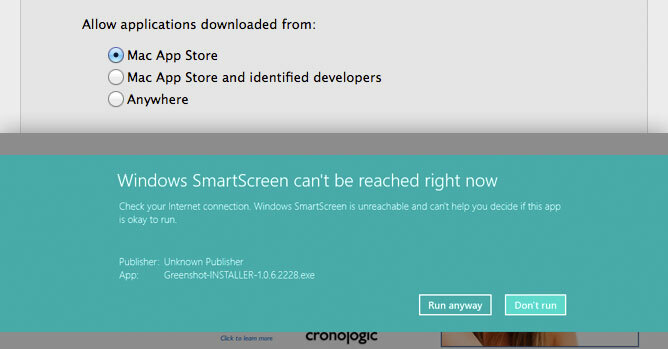
Pred OS X v Lion sa všetky predchádzajúce verzie systému Mac OS X od Tiger po Snow Leopard spoliehali na vývojárske weby alebo neoficiálne archívy aplikácií na stiahnutie aplikácií. Po predstavení Mac App Store v Lionovi si Apple uvedomil, že s veľkým App Store nesie veľká zodpovednosť. V spoločnosti Mountain Lion predstavil Apple Gatekeeper: bezpečnostnú funkciu, ktorá pomáha chrániť používateľov pred potenciálne škodlivými aplikáciami. Apple následne zaviedol Gatekeepera pre Liona. Aj keď to môže chvíľu trvať, kým sa funkcia zabezpečenia aplikácií objaví v OS X, Windows 8 pridal jednu netopier a nazval ju SmartScreen.
SmartScreen nie je len pre aplikácie; kontroluje tiež webové stránky a odkazy otvorené v programe Internet Explorer 10, či neobsahujú malware alebo phishing. Súbory, ktoré sťahujete, sa naskenujú a nebude sa dať spúšťať aplikácia od neznámych autorov, pokiaľ im to výslovne nepovolíte.
Myšlienka tejto funkcie v oboch operačných systémoch je opäť podobná, ale implementovaná odlišne. Gatekeeper v OS X sa zameriava na pôvod aplikácie a jej autora a používatelia ju používajú ako referenčnú hodnotu pri posudzovaní, či by umožnili aplikácii spustiť ich Mac alebo nie. SmartScreen sa nezameriava výlučne na aplikácie. Jedným z jeho spúšťačov je však neidentifikovaný zdroj alebo aplikácia, ktorú autor digitálne nepodpísal. SmartScreen - ako bezpečnostná funkcia - nepokrýva iba aplikácie; je to ako ochrana celého systému, ktorú uvidíte na modernom používateľskom rozhraní aj na pracovnej ploche, čím zabezpečíte, aby sa škodlivý obsah nedostal z vášho systému.
Gatekeeper, aj keď sa obmedzuje iba na aplikácie, je úroveň bezpečnosti, ktorú potrebuje priemerný užívateľ počítačov Mac pretože aplikácie z neidentifikovateľných zdrojov sú najpravdepodobnejším zdrojom, z ktorého by mohol vzniknúť malware z. Na druhej strane systém Windows 8 zaviedol obchod s aplikáciami a vzhľadom na jeho nízku populáciu aplikácií, ako aj na dlhé roky Konvencia priamych inštalátorov aplikácií, bude veľa používateľov sťahovať aplikácie z iných zdrojov, a tak sa dodatočná ochrana naozaj môže stať praktický. Vďaka tomu bude bezpečnostná vrstva SmartScreen pridávať do programu Internet Explorer a súbory, ktoré si zo strany spoločnosti Microsoft stiahnete.
Podpora viacerých monitorov: Panel úloh vs Jednotný priestor na pracovnej ploche
Systém Windows 8 pridal dve funkcie na podporu duálnych / prídavných monitorov; tapeta na prvej obrazovke bude teraz sa na druhej obrazovke zobrazujú v pokračovaní a v dolnej časti sa objaví aj panel úloh. Nebudete môcť pripnúť programy na panel úloh na každej obrazovke osobitne, ale bude prístupný zo všetkých monitorov. Môžete si tiež zvoliť, aby sa úvodná obrazovka zobrazovala na jednom monitore a pracovná plocha na druhom monitore. Aj keď máte pracovnú plochu na oboch, môžete na ľubovoľnom monitore vyvolať úvodnú obrazovku. Stačí kliknúť kdekoľvek a aktivovať ju a potom stlačiť kláves Windows.
OS X vám umožňuje nastaviť inú tapetu na každom monitore. Panel s ponukami a dok sa zobrazujú výlučne na hlavnej obrazovke a celé nastavenie sa považuje za jeden priestor na pracovnej ploche.
Používatelia Windows a Mac zápasia s OS o používanie dvoch alebo viacerých monitorov. Druhý alebo ďalší monitor sú ľahko detekovateľné, ale sú iba o niečo viac ako len rozšírením obrazovky. V tomto okamihu to však majú používatelia počítačov Mac najťažšie; Ak sa rozhodnete zobrazovať aplikáciu na celej obrazovke na jednom monitore, vaša druhá sa stane úplne zbytočnou a prevezme sa sivé plátno. Samozrejme, keď si predstavujete skutočnú podporu dvoch alebo viacerých monitorov, pravdepodobne premýšľate o niečom ďaleko pôsobivejšie ako to, čo ponúka aj Windows 8, ale medzi týmito dvoma Windows 8 to robí lepšie Teraz.
Bitlocker verzus úschovňa súborov
Bitlocker debutoval v systéme Windows 7 a inteligentná vec, ktorú s ním spoločnosť Microsoft urobila v systéme Windows 8, ho udržiava tak, ako to bolo. V počítačoch Mac bol v Mountain Lion predstavený len nedávno nástroj na šifrovanie súborov, t. J. File Vault, ktorý vám umožňuje šifrovať externé úložné zariadenia alebo Mac HD. Hoci je to vlastne funkčné spojenie medzi nimi, nástroj na šifrovanie súborov spoločnosti Microsoft je vyspelejší a pravdepodobne ho získa trochu na hranici.
Obidva pomocné programy sú v podstate rovnaké, ale vzhľadom na to, že v počítači Mac máte v predvolenom nastavení jeden diskový oddiel (a väčšina tak urobí), File Vault bude zakážu používateľom, ktorí nemajú oprávnenie na odomknutie disku, aby používali systém, pokiaľ nebol odomknutý oprávneným používateľom najprv. Na rozdiel od toho, môžete uzamknúť disk v systéme Windows 8 a ostatní používatelia môžu pokračovať v používaní OS bez získanie prístupu k chránenej jednotke vďaka viacnásobnému rozdeleniu oblastí na Windows počítačov.
Herné centrum vs hry Xbox
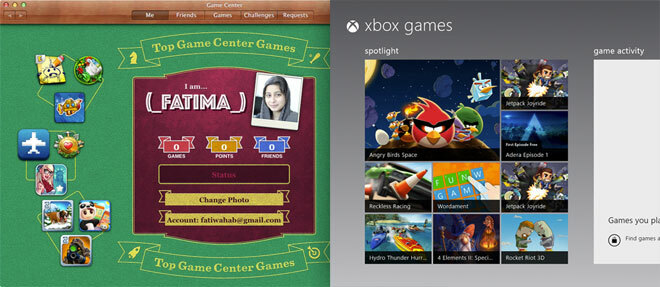
Hry Xbox predstavené v systéme Windows 8 vám umožňujú sledovať vašu hernú aktivitu na konzole Xbox a kupovať hry. Môžete si zahrať hry zakúpené v obchode Windows Store a môžete tu vidieť herné aktivity svojich priateľov. V podstate ide o konzolu Xbox Arcade pre systém Windows 8. V súčasnosti nebudete môcť hrať hru, ktorú ste si zakúpili pre konzolu Xbox v hrách Xbox Games v systéme Windows 8, a hoci je nepravdepodobné, že by sa to zmenilo, môže to preložiť do spoločnosti Microsoft. zabíjanie samotnej platformy Xbox, môže existovať ďalšia možnosť, ktorá vám umožní synchronizovať postup vašej hry v Xbox a Windows pre hry, ktoré ste si zakúpili na oboch platforiem. Hry, ktoré hráte na povrchu, môžu byť obnovené na vašej pracovnej ploche a niektoré hry, ako napríklad Skulls of the Shogun, sú už pripravené využiť túto výhodu. Hráči hry, bez ohľadu na to, či sú na PC alebo Xboxe, budú môcť hrať proti sebe naživo. Microsoft tu skvele využíva svoju pozíciu v odvetví hazardných hier a zlepšuje už tak vynikajúci zážitok.
OS X Mountain Lion má Herné centrum - ďalšiu aplikáciu portovanú zo svojej mobilnej platformy. Na rozdiel od hier Xbox, ktoré slúžia ako informačný panel pre konzolu Xbox, je Herné centrum miestom, kde sa môžete spojiť so svojimi priateľmi a vyzvať ich na hranie hier. Jediným problémom je, že Mac nie je veľmi populárna herná platforma a v súčasnosti tu nie je veľa priestoru.
Či už pripisujete inteligentnú integráciu hier Xbox spoločnostiam Microsoft, ktoré už majú veľmi populárnu hernú platformu, pomocou ktorej sa môžu spojiť s OS a hádzať s ním, alebo uznávate, že spoločnosť Microsoft vhodne pochopila, čo je potrebné na vytvorenie skvelého herného zážitku. Hry Xbox Games sú prísľubnejšie, ako to mohlo mať herné centrum v rokoch prísť. Dôležitejšie je, že by to mohlo otvoriť nové možnosti na vytváranie výnosov pre vývojárov a zvýhodnia ho len z tohto dôvodu.
Spustite vyhľadávanie vs Spotlight Search

Systém Windows 8 zaviedol kontextovo citlivé vyhľadávanie aplikácií, súborov a nastavení. Samotná funkcia - nazývaná inteligentné vyhľadávanie - je v skutočnosti veľmi inteligentná, ale so rozdelením položiek na aplikácie, nastavenia a súbory, musíte vedieť, do ktorej kategórie patrí konkrétna položka, keď sa rozhodnete vyhľadávať ono. Funkcia vyhľadávania žije v Charms Bar a dá sa vyvolať odkiaľkoľvek, ale má hlavný nedostatok - vy nemôže použiť na vyhľadávanie priečinkov a musí sa vrátiť do zobrazenia na pracovnej ploche a otvoriť tam prieskumník súborov áno. Okrem toho je vyhľadávanie stále také dobré ako kedykoľvek predtým a značne uľahčuje otvorenie aplikácie v režime Moderné používateľské rozhranie.
OS X Mountain Lion má Spotlight vyhľadávanie - rovnako dômyselná funkcia vyhľadávania súborov a aplikácií, ktorá vám umožňuje rozsiahle vyhľadávanie v systéme pomocou ďalších operandov, aby ste vyhľadávanie zúžili.
Aj keď sú obe funkcie vyhľadávania dobré, zdá sa, že Spotlight je trochu nepríjemný, pretože udržať z neho nechcené súbory je trochu výzva pre priemerného používateľa, pretože Spotlight indexuje všetko a informácie o dodatočných operandoch potrebuje na skrytie nežiaducich výsledkov ono. Na druhej strane inteligentné vyhľadávanie v systéme Windows 8 sa zdá byť rýchlejšie a krotšie, ale prepínanie medzi moderným používateľským rozhraním a zobrazením pracovnej plochy na prehľadávanie priečinkov a aplikácií nie je to, čo môžete volať pohodlne.
Monitor aktivity oproti správcovi procesov

Windows 8 má nového správcu úloh; má zjednodušený a komplexnejší podrobný pohľad, ktorý vyhovuje potrebám priemerných aj výkonných používateľov. Nový manažér úloh, známy ako Process Manager, je vynikajúci; Poskytuje vám oddelené zobrazenie aplikácií, procesov na pozadí a procesov systému Windows. Môžete zobraziť využitie procesora, pamäťového disku a siete pre každý z nich, ale najlepšie zo všetkých, môžete zobraziť, koľko dát aplikácia spotrebuje, a zobraziť nedávno prístupné aplikácie z História aplikácií tab. Správa položiek pri spustení je tiež delegovaná na procesného manažéra s podrobnosťami o dôležitosti procesu a vyhradenou kartou na prezeranie služieb, ktoré sú aktuálne spustené.
Monitor aktivity v Mountain Lion vám poskytne menej detailov. Bolo by nespravodlivé nazývať to nedostatočným, pretože to robí prácu pre väčšinu používateľov; môžete ukončiť aplikáciu a získať pre ňu podobné podrobnosti o využití pamäte, ale neposkytuje oveľa ďalšie informácie. Využitie CPU a siete nie je také podrobné a neexistuje spôsob, ako z neho identifikovať procesy Mac.
Systém Windows mal vždy viac funkcií, aj keď komplikovaných správcu úloh, a v systéme Windows 8 bol zjednodušený bez straty funkčnosti alebo zníženia množstva poskytovaných informácií.
Merané pripojenie verzus aplikácie tretích strán
Systém Windows 8 predstavil nástroj na sledovanie využitia dát, ktorý by vám mal dať slintať dúhy bez ohľadu na to, aký operačný systém uprednostňujete. Aplikácia Metered Connections monitoruje, koľko údajov sa spotrebovalo pri ľubovoľnom pripojení podľa vášho výberu. Ak používate dátový plán v tablete, ale aj pre svoj, určite oceníte viac na počítači, je to vynikajúci spôsob, ako zistiť, koľko údajov ste použili, najmä ak váš poskytovateľ internetových služieb má mesačné sťahovanie údajov obmedzenia. Mountain Lion nemá v systéme zabudované nič, aj keď existuje niekoľko aplikácií, ktoré môžete nainštalovať, aby ste dosiahli rovnakú funkcionalitu, za predpokladu, že ich cena nie je problémom.
Windows 8
Windows 8 zaviedli gestá na navigáciu v OS; gestá sa líšia pre dotykové obrazovky (tablety) a podložky trackov (notebooky) a momentálne ich podporujú iba zariadenia dodávané so systémom Windows 8. Ihneď po uvoľnení vhodných ovládačov pre vaše podložky Windows 8 by ste mali mať možnosť vyvolať panel Charms, panel aplikácií a ponuku pravým tlačidlom myši pomocou niekoľkých efektných pohybov zápästia.
Horský lev má bohatší zoznam gest; za predpokladu, že máte track track, bude pre vás jednoduchšie prechádzať sa po horách Lion Lion gestami, ako by ste mali v systéme Windows 8. Používatelia Windows 8 na zariadení s dotykovou obrazovkou budú mať pravdepodobne ľahší čas, ale Mountain Lion má momentálne výhodu pre používateľov trackpadu.
Safari vs Internet Explorer 10
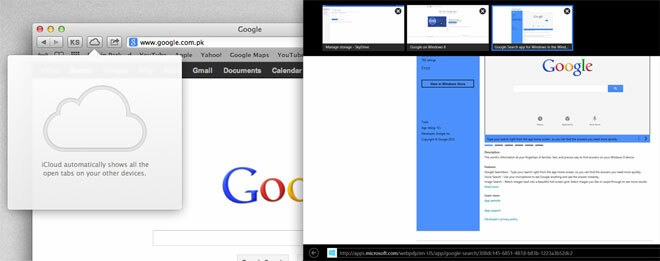
Internet Explorer 10 dobieha ďalšie, populárnejšie prehliadače s pridanou podporou formulárov HMTL5, drag & drop, náhľady odkazov, dodatočná vrstva zabezpečenia pridaná pomocou SmartScreen, Nesledovať a kúzla skontrolovať. Safari 6.0.2 sa mal tiež trochu dobehnúť, keď doplnil funkciu Omnibar a funkciu Nesledovať.
Obidva prehliadače dokonca robia veci, čo sa týka funkcií, a so všetkou úprimnosťou by skutočná vojna prehliadača, ktorú je potrebné bojovať, bola proti prehliadači Chrome alebo Firefox. Safari vám umožňuje odosielať karty do prehliadača Safari v systéme iOS a keď sa snažíte preklenúť priepasť medzi počítačom a tabletom, sú podobné veci.
záver
Ako je uvedené na začiatku, tento príspevok neporovnáva jeden operačný systém s iným. Porovnáva, ako každý operačný systém sám implementoval konkrétnu funkciu. Záver je, že hlavné prepracovanie rozhrania, ktorým Windows 8 prešiel, do určitej miery ovplyvnilo vykonávanie jeho nových funkcií. OS X má stále súdržnejší dojem so svojou sadou funkcií, aj keď medzera medzi jeho stolným a tabletovým OS je väčšia v porovnaní s Windows 8, čo túto medzeru úplne odstraňuje.
V systéme Windows 8 určite existujú niektoré vynikajúce nové funkcie, ktoré používatelia OS X môžu chcieť, ale používatelia systému Windows 8 môžu mať radi niektoré funkcie z OS X. Windows 8 bude mať dlhšiu krivku učenia pre mnohých; Zavedenie niekoľkých nových funkcií do nového používateľského rozhrania a ich následné vykonanie by mohli byť zdrojom frustrovania pre tých, ktorí sa nedokážu ľahko prispôsobiť. Naopak, OS X Mountain Lion nemá výučbovú krivku, takže používatelia prichádzajúci z predchádzajúcich verzií sa dokážu ľahko prispôsobiť a používať svoje nové funkcie. Prvým záverom, ktorý je potrebné vyvodiť, je, že systém Windows 8 má skvelé vlastnosti, ale spôsob, akým teraz fungujú, bude učenie a zvyknutie na ne výzvou.
Pokiaľ ide o priblíženie tabletov a počítačov, Windows 8 to robí tak, že poskytuje rovnakú platformu pre oba typy počítačov zariadení, ktoré zaisťujú, že aplikácie, ktoré máte k dispozícii na oboch zariadeniach, sú rovnaké a nemajú toľko ako pixel a rozdiel. Keď sa pozriete na to, ako v súčasnosti nie je možné synchronizovať údaje vo viacerých aplikáciách, nestačí. Zálohovanie súborov do služby Skydrive by však malo tento problém pomôcť. Nerieši to však úplne, pretože množstvo priestoru, ktorý máte vo svojom Skydrive, voľný alebo inak, bude vždy obmedzené. V niektorých prípadoch je skutočne potrebné zálohovať údaje aplikácií, a nie súbory, a v systéme Windows 8 existuje medzera v poklese.
Pozitívnejšie je, že Windows 8 nie je hrôzou, akú si mnohí predstavujú. Existujú čkanie na to a nie je pochýb o tom, ale niektoré funkcie ako Metered Connections, Bitlocker, Process Manager, História súborov, prihlasovacia obrazovka, Windows Store a dokonca aj moderné používateľské rozhranie stoja za pár sĺz, ktoré vám počas učenia uniknú proces.
Čo si vyžaduje okamžitú pozornosť a bude pravdepodobne pre používateľov najviac nepríjemné, je neustále skákanie medzi moderným používateľským rozhraním a klasickým počítačom. Na záver, miera prijatia najmä pre povrch a ďalšie tablety so systémom Windows 8 bude mať vplyv na to, ako dobre je prijatý operačný systém. Je pravdepodobné, že používatelia s tabletom so systémom Windows 8 budú na počítač so systémom Windows 8 lepšie reagovať.
Vyhľadanie
Posledné Príspevky
Spravovať zoznam úloh a pridať odznak otvorených úloh v textovom súbore
Nástroje na správu úloh sú vyvinuté tak, aby používateľom poskytova...
Pridajte priečinky ako plávajúce police na ploche Mac pre rýchly prístup
Dok v systéme Mac je jednoduchý panel v dolnej časti pracovnej ploc...
Skryť aplikácie Launchpad s kontrolou Launchpad [Mac]
Podporuje viacdotykové gestá a režim celej obrazovky. Lauchpad je s...



![Skryť aplikácie Launchpad s kontrolou Launchpad [Mac]](/f/648981dc02b9f760003e59e135e61340.jpg?width=680&height=100)